به طور تصادفی یک یا دو نشانک مهم را در مایکروسافت اج حذف کردید؟ با استفاده از این راهنما می توانید یک نشانک Edge حذف شده را بازیابی کنید.
اگر مانند اکثر کاربران هستید، سالها وقت صرف کردهاید تا کتابخانه نشانکها (یا موارد دلخواه) خود را برای دسترسی آسان به سایتهای پربازدید ایجاد کنید.
با این حال، وقتی یک نشانک را به طور تصادفی حذف می کنید، چه اتفاقی می افتد؟ ممکن است با موقعیتی مواجه شوید که موارد دلخواه را با تصور قدیمی و بی ربط حذف کنید. ممکن است به طور تصادفی یک پوشه کامل پر از نشانک های مهم را حذف کنید.
اگر از Microsoft Edge استفاده میکنید، میتوانید با دنبال کردن مراحل زیر، نشانکهای خود را بازیابی کنید.
نحوه بازیابی بوک مارک های حذف شده در Edge
قبل از شروع، توجه به این نکته مهم است که برخلاف کروم، وقتی یک مورد دلخواه را از نوار نشانک ها حذف می کنید، نمی توانید آن را بازیابی کنید. بنابراین، مهم است که به یاد داشته باشید که فقط می توانید یک نشانک حذف شده را با استفاده از آن بازیابی کنید مدیر مورد علاقه.
برای بازیابی بوکمارک های حذف شده در Microsoft Edge:
- مرورگر Edge خود را باز کنید.
- کلیک کنید بر روی تنظیمات و موارد دیگر دکمه (سه نقطه) را در گوشه بالا سمت راست فشار دهید یا فشار دهید Alt + F برای باز کردن منو

- انتخاب کنید موارد دلخواه از منوی ظاهر شده
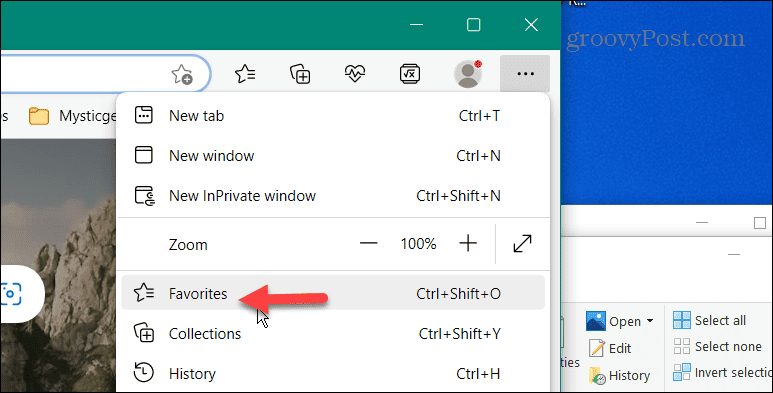
- کلیک کنید بر روی سه نقطه دکمه منو روی موارد دلخواه منو و انتخاب کنید صفحه علاقه مندی ها را باز کنید گزینه.
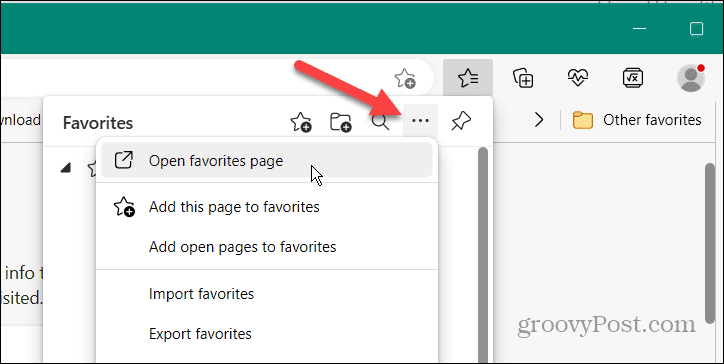
- همه نشانکهای شما در این صفحه ظاهر میشوند – یکی (های) را که میخواهید حذف کنید انتخاب کنید و روی آن کلیک کنید حذف دکمه.

- Edge چند ثانیه قبل از حذف به شما فرصت می دهد و می توانید با کلیک کردن روی آن تغییر را برگردانید واگرد دکمه.
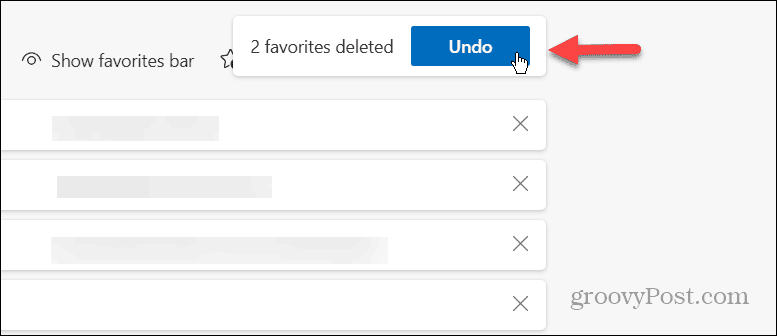
- با این حال، ممکن است گزینه لغو تغییر یا حذف ناخواسته یک نشانک را از دست بدهید.
- برای بازیابی موارد دلخواه حذف شده، دکمه را فشار دهید Ctrl + Z ترکیب کیبورد
پس از فشار دادن Ctrl + Z در صفحه کلید خود، نشانک ها به گونه ای بازیابی می شوند که گویی هرگز آنها را حذف نکرده اید. در حال حاضر، Edge گزینه بازیابی برای نشانک های حذف شده از نوار علاقه مندی ها ندارد، بنابراین باید مطمئن شوید که از بخش مدیر برای حذف نشانک ها در Edge استفاده می کنید.
اگر کاربر فایرفاکس هستید، می توانید از همان میانبر برای بازیابی نشانک های حذف شده در فایرفاکس استفاده کنید. این میانبر در گوگل کروم نیز کار می کند.
مدیریت نشانک های خود
اگر نیاز به بازیابی نشانکهای حذف شده تصادفی در مایکروسافت اج دارید، مهم است که به یاد داشته باشید که مدیریت علاقهمندیها را باز کنید و از آن استفاده کنید. Ctrl + Z. و در حالی که Edge یک مرورگر Chromium است، Google Chrome از این مزیت برخوردار است زیرا شما می توانید نشانک ها را بدون توجه به جایی که حذف شده اند بازیابی کنید.
همچنین مهم است که توجه داشته باشید که می توانید نشانک ها را در Edge وارد و صادر کنید. اگر نشانکها را بین دستگاههای ویندوز همگامسازی نکنید یا نیاز به بازیابی نشانکهای حذف شده داشته باشید، این کار مفید است. این فقط یک ویژگی Edge نیست. می توانید نشانک ها را در Google Chrome وارد و صادر کنید.
میانبرهای صفحه کلید مفید هستند. ممکن است علاقه مند به یادگیری نحوه اختصاص میانبر صفحه کلید به نشانک های Chrome باشید. و مرورگر شما تنها جایی نیست که میتوانید از نشانکها استفاده کنید. بنابراین، برای مثال، میتوانید از نشانکها در Word استفاده کنید تا ناوبری اسناد را در دسترستر کنید.

سایت محتوا مارکتینگ
برای دیدن مطالب آموزشی بیشتر در زمینه سخت افزار و نرم افزار اینجا کلیک کنید!

